Jailbreaking en iPhone eller någon annan iOS-enhetger många fördelar, eftersom enheten bokstavligen öppnar upp för alla slags modifieringar och släpper loss de bojor som Apple sätter på plats. I sin lagerform är kraftverket som finns i en iPhone, iPod touch eller iPad ganska tamt, men när de har lossats kan dessa vilda djur utföra så mycket mer än vad du tidigare hade trott, och jag talar inte bara om teman och estetiska modifieringar. Appar och tweaks som MyWi, BiteSMS, InfiniFolders, Zephyr etc, ändrar hela omfattningen av att använda en iDevice. Ärligt talat, om du väljer att hålla fast vid Apples aktieerbjudande, missar du mycket. Men den sorgliga sanningen är att inte alla väljer bort ett fängelse genom val - vissa tvingas bara för det, främst på grund av en felaktig hårdvara. Hur kan du fråga. Eftersom de flesta jailbreak-metoder kräver att din enhet sätts i DFU-läge, vilket i sin tur kräver användning av Power och Home-knapparna, gör en trasig knapp från någon av dessa dig ganska mycket hjälplös. Det har funnits en lösning på det länge, i form av en modifierad IPSW, men det krävde en del manuellt arbete som kanske inte har kommit överens med alla användare. Tack och lov har iPhone Dev Team i sin senaste redsn0w-version, redsn0w 0.9.14b2, inkluderat ett enkelt sätt att återställa din iPhone, iPod touch eller iPad till DFU-läge utan att använda någon av hårdvaruknapparna, vilket gör det till en livräddare för alla användare med felaktig hårdvara.
Metoden är död enkel och kräver att du gör detha IPSW för den senaste firmware (i princip kan vad som helst göra, men vi rekommenderar den senaste) för din iDevice, tillsammans med redsn0w för din respektive plattform (Mac eller Windows). redsn0w 0.9.14b2 skapar i grunden en modifierad IPSW av detta, vilket kommer att sätta din iDevice i DFU-läge i slutet av återställning (standard iTunes-metod) så att den kan fängslas med det verktyg du väljer.
Ladda först ned rätt IPSW för din enhet. Du måste söka efter det på internet, så Google är din bästa vän här. Hämta sedan redsn0w 0.9.14b2 för Windows eller Mac OS X, packa upp arkivet och starta verktyget (under administratörsläge i Windows).
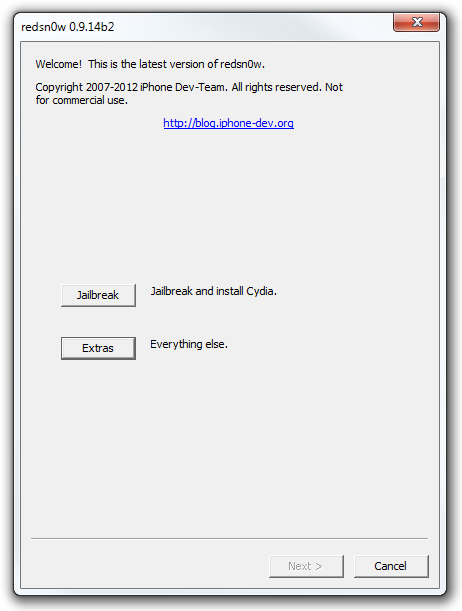
I redsn0w, slå på Extra -knappen och gå till Ännu mer. Klicka här DFU IPSW knapp.

En snabbmeddelande kommer att informera dig om syftet med att skapa en sådan IPSW, varefter du kommer att behöva navigera till aktien IPSW som du laddade ner innan du startar processen.
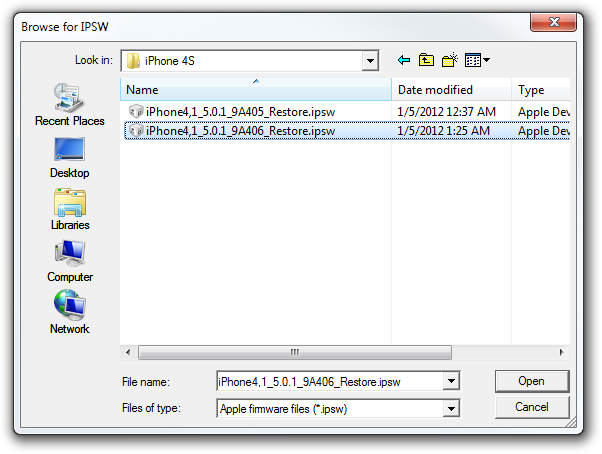
redsn0w 0.9.14b2 kommer nu att packa upp firmware och göra nödvändiga ändringar. En framstegsfält håller dig informerad om de ändringar som sker.
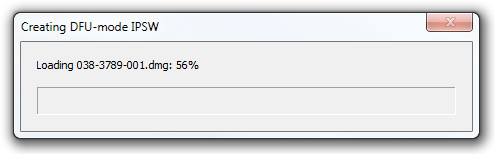

När du gjort det kommer den modifierade IPSW att sparas på platsen för den ursprungliga på din hårddisk med prefixet "ENTER_DFU_". Anslut din iPhone med din PC / Mac och utför en Shift + Restore (Alternativ + Återställ i OS X) med denna modifierade IPSW. iTunes kommer att återställa din iDevice, i slutet av vilken den kommer att vara i DFU-läge, redo att användas med redsn0w eller något annat jailbreak-verktyg du väljer.

Det kan noteras att det inte finns någon indikation påenheten befinner sig i DFU-läge, eftersom den redan endast är markerad med en svart skärm. Den enda verifieringen du kan göra är från iTunes som säger att den upptäckte en iPhone, iPod touch eller iPad i Återhämtning läge.
Så där går du. Istället för att manuellt packa upp och spela med en IPSW kan du nu använda redsn0w för att automatiskt och enkelt uppnå DFU-läge för jailbreaking. Även om det är exceptionellt användbart för personer med trasiga hårdvaruknappar, kan den här metoden också hitta popularitet hos dem som tycker det är tråkigt att hålla inne Power- eller Home-knappar på sin iDevice.










kommentarer